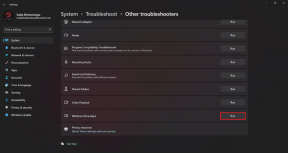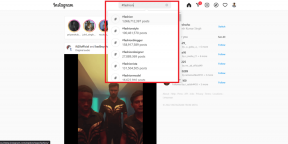Jak opravit chybu iTunes 0xE80000A při připojování iPhone v systému Windows 10
Různé / / November 29, 2021
Ve Windows 10 je iTunes známý tím, že hází kolem sebe ty nejsměšnější chyby. Budiž selhání čtení obsahu na vašem iPhone jen tak na rovinu odmítání přehrávat vaši hudbu, iTunes vás v tomto oddělení málokdy zklamou. Samozřejmě doufám, že pochopíte můj sarkasmus, který pramení z frustrace z toho, že jsem čelil několika takovým nešvarům.

Zrovna nedávno mě můj počítač se systémem Windows 10 přivítal s výzvou „iTunes se nemohly připojit k tomuto iPhonu, došlo k neznámé chybě (0xE800000A)“ a zůstal jsem bezradný. Chtěl jsem zálohovat svůj iPhone, abych nainstaloval iOS 13 beta, a načasování nemůže být horší.
Díkybohu, Chyby související s iTunes lze snadno opravit za předpokladu, že jste připraveni strávit nějaký čas zkoušením určitých tipů pro odstraňování problémů. Takže bez dalších okolků se pojďme podívat, co můžete udělat pro opravu chyby iTunes 0xE80000A při připojování iPhone k počítači.
Důležité: Než vyzkoušíte každý z níže uvedených tipů pro odstraňování problémů, zaměřte se na odpojení iPhone od počítače.
Také na Guiding Tech
1. Aktualizujte Windows, iOS a iTunes
První věc, kterou byste měli udělat, je pustit se do aktualizace. Pokud je chyba iTunes 0xE80000A způsobena nekompatibilitou softwaru nebo hardwaru, instalace nejnovějších aktualizací pro Windows 10, iOS a iTunes ji pravděpodobně opraví.
Začněte tím aktualizace Windows 10. Chcete-li to provést, zadejte kontrola aktualizací do nabídky Start a poté klikněte na Otevřít.

V okně Windows Update, které se zobrazí, klikněte na Vyhledat aktualizace a nainstalujte všechny aktualizace, pokud jsou k dispozici.
Pokud jde o iOS, otevřete na svém iPhonu aplikaci Nastavení, klepněte na Obecné a potom klepněte na Aktualizace softwaru.

Pokud jsou k dispozici nějaké aktualizace, klikněte na Stáhnout a nainstalovat.
Nakonec aktualizujte iTunes. Jednoduše zadejte aktualizace softwaru Apple v nabídce Start a poté stiskněte klávesu Enter. Pokud jsou k dispozici nějaké aktualizace, nainstalujte je.

Když už jste u toho, nainstalujte také aktualizace souvisejícího softwaru Apple, jako je iCloud.
2. Zakázat antivirus
Antivirové aplikace třetích stran mohou často způsobit problémy s připojením mezi iTunes a vaším iPhonem. Chcete-li to zkontrolovat, dočasně pozastavte antivirový software a zkuste znovu připojit svůj iPhone.
Spropitné: Různé živé štíty antivirové aplikace můžete obvykle zakázat po kliknutí na její ikonu na systémové liště.

Pokud to pomohlo vyřešit problém, měli byste přidat iTunes jako výjimku do brány firewall antivirové aplikace.
3. Obnovte nastavení polohy a soukromí
Poškozená nastavení polohy a soukromí na vašem iPhone jsou dalším důvodem pro zobrazení chyby iTunes 0xE80000A. Tato nastavení nesou oprávnění důvěryhodnosti které byly uděleny vašemu iPhone, když jste jej poprvé propojili s počítačem. Chcete-li problém vyřešit, musíte je resetovat.
Poznámka: Obnovení nastavení polohy a soukromí vyzve určité aplikace ve vašem iPhone, aby znovu požádaly o oprávnění k používání služeb určování polohy.
Krok 1: V aplikaci Nastavení vašeho iPhone klepněte na Obecné a potom klepněte na Obnovit.


Krok 2: Na následující obrazovce klepněte na Obnovit polohu a soukromí a poté klepněte na Obnovit nastavení jako potvrzení.


Po resetování nastavení polohy a soukromí připojte svůj iPhone k počítači. Spusťte iTunes a po zobrazení výzvy klepněte ve vyskakovacím okně na vašem iPhone na Trust.
Také na Guiding Tech
4. Obnovit uzamčenou složku
Složka Lockdown je speciální adresář vytvořený iTunes, který obsahuje různé bezpečnostní certifikáty potřebné pro úspěšnou komunikaci s dříve připojenými iOS zařízeními. Stejně jako u oprávnění důvěry na vašem iPhone je čas obnovit složku.
Krok 1: Stisknutím kláves Windows+R otevřete pole Spustit. Typ %Programové data% do pole Otevřít a potom klepněte na tlačítko OK.

Krok 2: V okně Průzkumník souborů, které se zobrazí, poklepejte na složku označenou Lockdown.

Krok 3: V adresáři Apple klikněte pravým tlačítkem na složku označenou Lockdown a poté klikněte na Přejmenovat.

Krok 4: Přejmenujte složku na Lockdown.old.
Poznámka: Spíše než smazáním složky Lockdown zajistí přejmenování, že budete mít pro každý případ po ruce její zálohu.

Znovu spusťte iTunes, připojte svůj iPhone a po zobrazení výzvy klepněte na Důvěřovat. Složka Lockdown bude vytvořena od začátku a bude doplněna bezpečnostními certifikáty potřebnými pro úspěšnou komunikaci mezi oběma zařízeními.
5. Znovu nainstalujte iTunes
Pokud se při připojování iPhonu stále potýkáte s chybou 0xE80000A, je čas přeinstalovat iTunes. To by se, doufejme, mělo postarat o jakákoli poškozená data nebo nesprávná nastavení, která způsobují zobrazení chyby.
Typ aplikace a funkce v nabídce Start klikněte na Otevřít a poté odeberte programy související s iTunes v následujícím pořadí:
- iTunes
- Aktualizace softwaru Apple
- Podpora mobilních zařízení Apple
- Bonjour
- Podpora aplikací Apple 32-bit
- Podpora aplikací Apple 64-bit

Poté restartujte počítač, stáhněte si novou kopii iTunes a poté ji znovu nainstalujte.
Stáhněte si iTunes
6. Přepnout verze
Před rokem Apple vydal iTunes na Windows Store. I když to vypadá téměř stejně, verze pro Windows Store je z hlediska výkonu o něco lepší a ve srovnání s běžnou desktopovou verzí vyvolává mnohem méně chyb.
Pokud výše uvedené opravy nepomohly, pak přepnutí na verzi iTunes pro Windows Store by měl problém pravděpodobně vyřešit.

Migrace na verzi pro Windows Store je také bezbolestná. iTunes migrují staženou hudbu a zálohy automaticky během instalace. Přejděte na stránku iTunes v obchodě Windows Store, klikněte na Instalovat a během několika minut byste měli být připraveni.
Stáhněte si verzi iTunes pro Windows Store
Také na Guiding Tech
Potíže růstu
Doufejme, že chyba iTunes 0xE80000A se již nezobrazuje a nyní můžete úspěšně připojit svůj iPhone k iTunes. Neexistuje však žádná omluva pro to, aby se tyto podivné problémy objevily na prvním místě.
Apple musí přijmout drastická opatření rozdělení iTunes na různé součásti (Hudba, podcasty atd.) také na Windows – stejně jako to společnost udělala s novým macOS Catalina. To by mělo pomoci snížit nadýmání a poskytnout drtivé většině uživatelů Windows a iPhone pro změnu slušný zážitek.
Další: Neradi používáte iTunes ke streamování hudby na ploše? Zde jsou tři skvělé webové aplikace, které můžete místo toho použít.